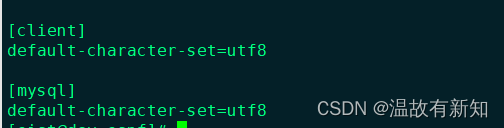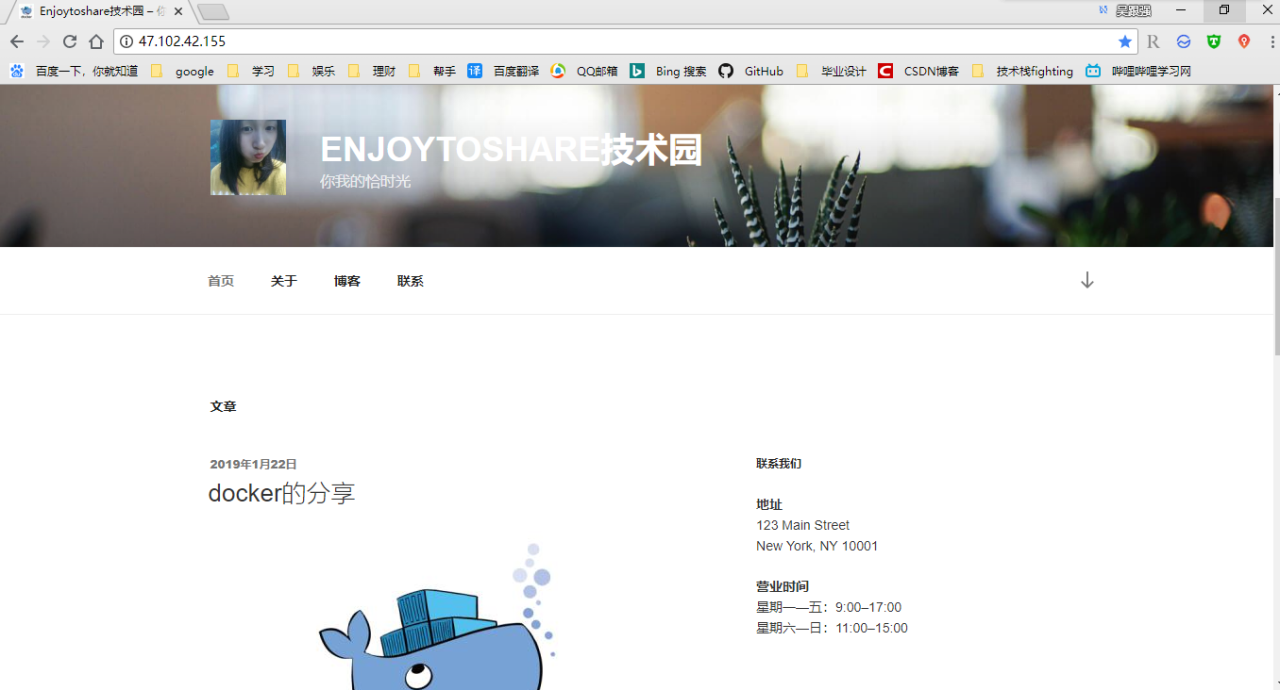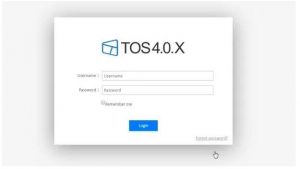因为群晖的运存太小,用vm浪费资源,所以改用docker
多次安装后无法ssh,后来在园中找到用命令安装centos,尝试一下群晖可以当做linux使用,创建容器后图形化docker依然可以正常使用.
路由器设置端口转发
群晖设置内部端口映射
docker容器设置映射centos端口 才可以ssh通
先打开群晖的ssh,用Xshell链接, sudo -i 切换到root账户.
1.安装centos7 镜像
1.搜索并拉取centos镜像(默认最新镜像)
docker search centos docker pull centosdocker search centos docker pull centosdocker search centos docker pull centos
2.建立本机对应docker-centos76 镜像端口映射
ssh默认的端口为22,我们将docker中centos的22端口映射到宿主机的5000端口 docker run -d -p 5022:22 --name centos76-javabase --privileged=true centos:latest /usr/sbin/initssh默认的端口为22,我们将docker中centos的22端口映射到宿主机的5000端口 docker run -d -p 5022:22 --name centos76-javabase --privileged=true centos:latest /usr/sbin/initssh默认的端口为22,我们将docker中centos的22端口映射到宿主机的5000端口 docker run -d -p 5022:22 --name centos76-javabase --privileged=true centos:latest /usr/sbin/init
3.进入容器
docker exec -it centos76-javabase /bin/bashdocker exec -it centos76-javabase /bin/bashdocker exec -it centos76-javabase /bin/bash
2.安装常用工具
1.安装常用工具
yum install -y openssh-server vim lrzsz wget gcc-c++ pcre pcre-devel zlib zlib-devel ruby openssl openssl-devel patch bash-completion zlib.i686 libstdc++.i686 lsof unzip zipyum install -y openssh-server vim lrzsz wget gcc-c++ pcre pcre-devel zlib zlib-devel ruby openssl openssl-devel patch bash-completion zlib.i686 libstdc++.i686 lsof unzip zipyum install -y openssh-server vim lrzsz wget gcc-c++ pcre pcre-devel zlib zlib-devel ruby openssl openssl-devel patch bash-completion zlib.i686 libstdc++.i686 lsof unzip zip
2.service安装
yum install initscriptsyum install initscriptsyum install initscripts
3.ifconfig安装
yum install net-tools.x86_64yum install net-tools.x86_64yum install net-tools.x86_64
4.ssh安装(10.0.75.1为docker的ip)
sshd rpm -qa | grep ssh yum install openssh-server service sshd restart #查看是否启动22端口 netstat -antp | grep sshdsshd rpm -qa | grep ssh yum install openssh-server service sshd restart #查看是否启动22端口 netstat -antp | grep sshdsshd rpm -qa | grep ssh yum install openssh-server service sshd restart #查看是否启动22端口 netstat -antp | grep sshd
3.开启docker-centos76 ssh远程连接(aliyun/aws 云服务器,需要在安全组打开 5000端口对外访问权限)
1.修改sshd_config 为密码登录
vim /etc/ssh/sshd_config #打开注释 PermitRootLogin yes, 允许密码登录,保存退出 /usr/sbin/sshd -D & 打开sshvim /etc/ssh/sshd_config #打开注释 PermitRootLogin yes, 允许密码登录,保存退出 /usr/sbin/sshd -D & 打开sshvim /etc/ssh/sshd_config #打开注释 PermitRootLogin yes, 允许密码登录,保存退出 /usr/sbin/sshd -D & 打开ssh
执行以下命令解决:
[root@b5926410fe60 /]# ssh-keygen -q -t rsa -b 2048 -f /etc/ssh/ssh_host_rsa_key -N ”
[root@b5926410fe60 /]# ssh-keygen -q -t ecdsa -f /etc/ssh/ssh_host_ecdsa_key -N ”
[root@b5926410fe60 /]# ssh-keygen -t dsa -f /etc/ssh/ssh_host_ed25519_key -N ”
ps -ef 查看进程是否开启ssh
ps -e | grep sshd 过滤查看ssh
# echo “/usr/sbin/sshd -D &” >> /etc/rc.local 添加到开机启动,就不用每次重启后运行了
2.设置root用户密码
passwd rootpasswd rootpasswd root
3.换个服务器远程登录
ssh root@47.52.134.16 -p 5022ssh root@47.52.134.16 -p 5022ssh root@47.52.134.16 -p 5022
原文链接:https://www.cnblogs.com/xiaobo95/p/15178573.html